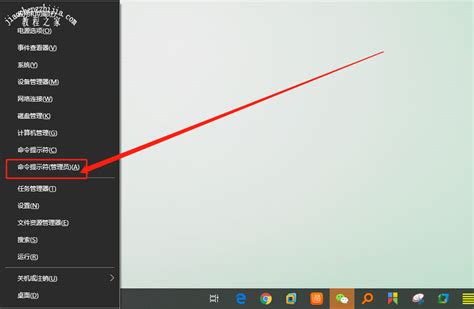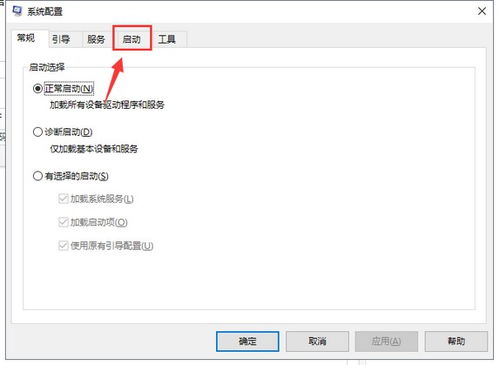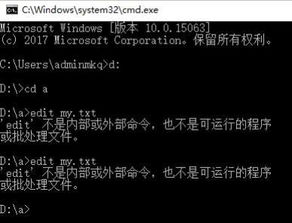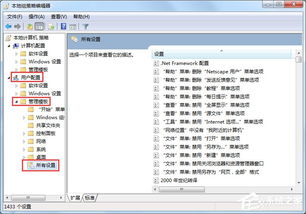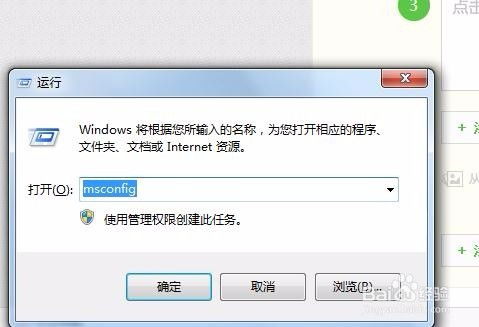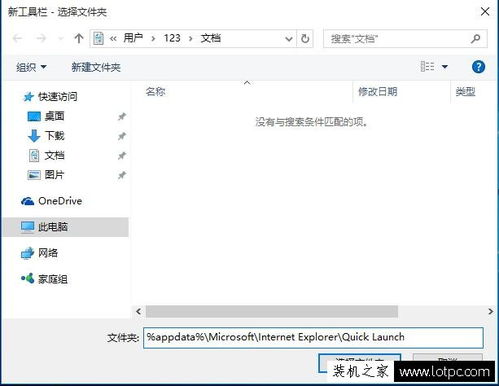Win10启动命令行的简单方法
在Windows 10操作系统中,命令行(Command Prompt)是一个功能强大的工具,它允许用户通过输入命令来执行各种系统管理任务、故障排除操作以及访问高级功能。无论你是IT专业人员、开发人员,还是仅仅对计算机操作感兴趣的普通用户,掌握如何在Windows 10中启动命令行都是一项非常有用的技能。本文将详细介绍几种不同的方法,帮助你在Windows 10中轻松启动命令行界面,并包含多个相关关键词以提高文章的曝光率。

首先,我们来看看最常见且直接的方法:通过开始菜单搜索启动命令行。Windows 10的开始菜单集成了强大的搜索功能,你可以通过它来快速找到并打开命令提示符。

1. 点击屏幕左下角的Windows徽标,打开开始菜单。
2. 在开始菜单的搜索框中输入“cmd”或“命令提示符”。
3. 在搜索结果中,你会看到“命令提示符”或“命令提示符(管理员)”的选项。点击“命令提示符”以普通用户权限启动命令行,或者点击“命令提示符(管理员)”以管理员权限启动,这通常在你需要执行需要更高权限的命令时使用。
接下来,我们介绍一种更为快捷的方法:使用快捷键。Windows 10为用户提供了多个快捷键组合,以便快速访问常用功能。启动命令行的快捷键如下:
1. 按下键盘上的“Win + R”组合键,这将打开“运行”对话框。
2. 在“运行”对话框中输入“cmd”或“cmd.exe”,然后点击“确定”或按下回车键。这样,命令行窗口就会立即打开。
此外,Windows 10的任务管理器也是一个可以启动命令行的地方,尽管这种方法相对不那么直接,但在某些特定情境下可能非常有用。例如,当你无法通过正常方式打开开始菜单或搜索框时,可以尝试以下步骤:
1. 右键点击任务栏,选择“任务管理器”。你也可以通过按下“Ctrl + Shift + Esc”组合键直接打开任务管理器。
2. 在任务管理器窗口中,点击“文件”菜单,然后选择“运行新任务”。
3. 在弹出的“新建任务”对话框中,输入“cmd”或“cmd.exe”,然后点击“确定”。这将启动一个新的命令行窗口。
对于喜欢使用鼠标操作的用户来说,桌面快捷方式是一个不错的选择。你可以通过创建一个命令行快捷方式,并将其放置在桌面上或任务栏上,以便随时快速启动。以下是创建快捷方式的步骤:
1. 在桌面或任意文件夹的空白区域右键点击,选择“新建”>“快捷方式”。
2. 在弹出的“创建快捷方式”向导中,输入“cmd.exe”作为目标位置,然后点击“下一步”。
3. 为快捷方式命名,例如“命令提示符”,然后点击“完成”。
4. 现在,你可以双击这个快捷方式来启动命令行。你也可以将其拖动到任务栏上,以便更方便地访问。
对于经常需要使用管理员权限运行命令行的用户,可以考虑创建一个始终以管理员权限运行的快捷方式。这样,你每次启动命令行时都不需要再手动选择“以管理员身份运行”。创建这样的快捷方式的步骤如下:
1. 按照上述步骤创建一个普通的命令行快捷方式。
2. 右键点击新创建的快捷方式,选择“属性”。
3. 在“快捷方式”选项卡中,点击“高级”按钮。
4. 在弹出的“高级属性”对话框中,勾选“以管理员权限运行”选项,然后点击“确定”。
5. 点击“应用”和“确定”以保存更改。
除了上述方法外,Windows 10的文件资源管理器也是启动命令行的一个途径。这在你需要对特定文件夹或驱动器执行命令时非常有用。以下是通过文件资源管理器启动命令行的方法:
1. 打开文件资源管理器(你可以通过按下“Win + E”组合键快速打开)。
2. 导航到你想要执行命令的文件夹或驱动器。
3. 在文件资源管理器的地址栏中,输入“cmd”并按回车键。这将在当前文件夹或驱动器下打开一个新的命令行窗口。
另外,Windows 10的PowerShell也提供了一个启动命令行的方式,尽管PowerShell本身是一个功能更强大的脚本和自动化工具。但你可以通过PowerShell启动一个命令行窗口。以下是步骤:
1. 打开PowerShell。你可以通过开始菜单搜索“PowerShell”来找到并启动它。
2. 在PowerShell窗口中输入“cmd”或“cmd.exe”,然后按回车键。这将启动一个新的命令行窗口。
总结来说,Windows 10提供了多种方法来启动命令行界面,包括通过开始菜单搜索、使用快捷键、任务管理器、桌面快捷方式、文件资源管理器以及PowerShell等。选择哪种方法取决于你的具体需求和偏好。无论你是需要快速执行一个简单的命令,还是需要进行复杂的系统管理任务,掌握这些启动命令行的方法都将大大提高你的工作效率。
希望这篇文章能帮助你更好地理解和使用Windows 10中的命令行工具。通过不断练习和实践,你将能够充分利用命令行来优化你的计算机使用体验。
- 上一篇: 《魔兽世界》中麦迪文的日记位置
- 下一篇: 2018年国庆节放假全攻略:最佳出行安排指南
-
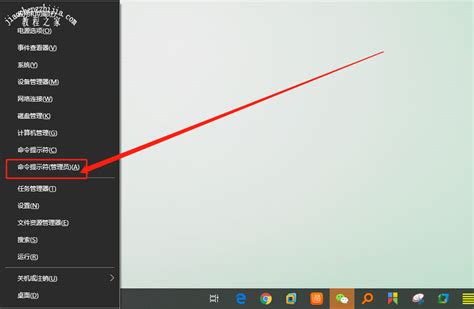 Win10电脑提示“依赖服务或组无法启动”该怎么办?资讯攻略11-15
Win10电脑提示“依赖服务或组无法启动”该怎么办?资讯攻略11-15 -
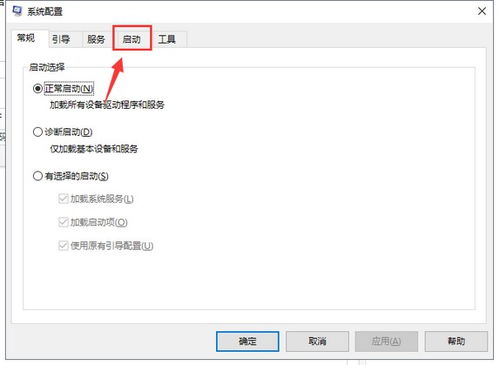 如何设置电脑启动项的命令是什么?资讯攻略11-17
如何设置电脑启动项的命令是什么?资讯攻略11-17 -
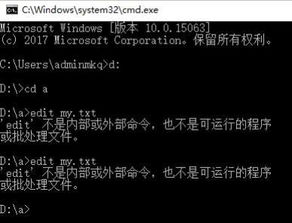 Win10系统下DOS命令轻松格式化磁盘教程资讯攻略11-21
Win10系统下DOS命令轻松格式化磁盘教程资讯攻略11-21 -
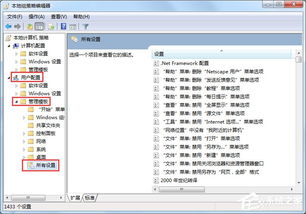 Win10命令提示符被禁用,如何解决?资讯攻略11-22
Win10命令提示符被禁用,如何解决?资讯攻略11-22 -
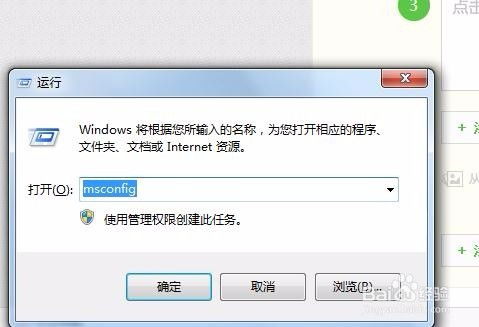 掌握技巧:轻松设置开机自动启动项资讯攻略11-05
掌握技巧:轻松设置开机自动启动项资讯攻略11-05 -
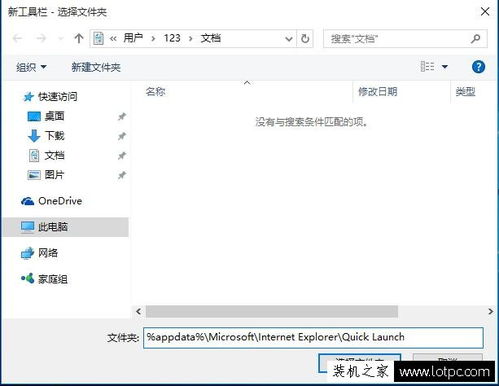 Win10快速启动栏消失的恢复方法资讯攻略11-14
Win10快速启动栏消失的恢复方法资讯攻略11-14